Configurar el cálculo de impuestos con el método manual
8 min
En este artículo
- Paso 1 | Agrega ubicaciones de impuestos
- Paso 2 | Ingresa las tasas de impuestos
- Paso 3 | (Opcional) Personaliza los ajustes del modo avanzado
- Paso 4 | Establece cómo se muestran los impuestos en la tienda
- Paso 5 | (Opcional) Crea grupos de impuestos
- Preguntas frecuentes
Asegúrate de cumplir con las normativas fiscales locales configurando la recaudación de impuestos en las ubicaciones correspondientes. Más información sobre cómo determinar dónde necesitas recaudar impuestos.
Importante:
- Esta solución de impuestos está disponible en la actualidad para Wix Stores, Wix Bookings, Pedidos de Wix Restaurants (Nuevo) y Wix Donaciones, y está en proceso de estar disponible para Wix Planes de precios.
- ¿Estás usando una app diferente? Haz clic en una opción a continuación:
Paso 1 | Agrega ubicaciones de impuestos
Comienza agregando la primera ubicación donde debes recaudar impuestos. Si es necesario, puedes agregar otras ubicaciones.
Importante:
Se aplican diferentes normas fiscales en diferentes regiones. Consulta con un asesor fiscal o con tu autoridad fiscal local para obtener información específica relevante para tu negocio.
Para agregar ubicaciones de impuestos:
- Ve a Impuestos en el panel de control de tu sitio.
- Haz clic en +Agregar ubicación.
- Selecciona un país en el menú desplegable País.
- (Opcional) Haz clic en la palanca Configura impuestos para cada región/provincia/distrito/etc. individualmente.
Notas:- Deja la palanca deshabilitada para cobrar las mismas tasas de impuestos para todo el país.
- La palanca no aparece para EE. UU., Canadá y países que no tienen regiones separadas.
- Si habilitaste la palanca, selecciona uno o más estados, provincias, etc. en el menú desplegable Distritos.
- Haz clic en Agregar.
- (Opcional) Repite los pasos 2 a 6 para agregar ubicaciones de impuestos adicionales.
Paso 2 | Ingresa las tasas de impuestos
Ahora que has creado las ubicaciones donde necesitas recaudar impuestos, debes ingresar las tasas de impuestos para cada una. Puedes ingresar una tarifa para los productos creados a través de Wix Stores, los servicios creados a través de Wix Bookings, los elementos del menú creados a través de Pedidos de Wix Restaurants (Nuevo) y los costos de envío asociados a los pedidos de la tienda o del restaurante.
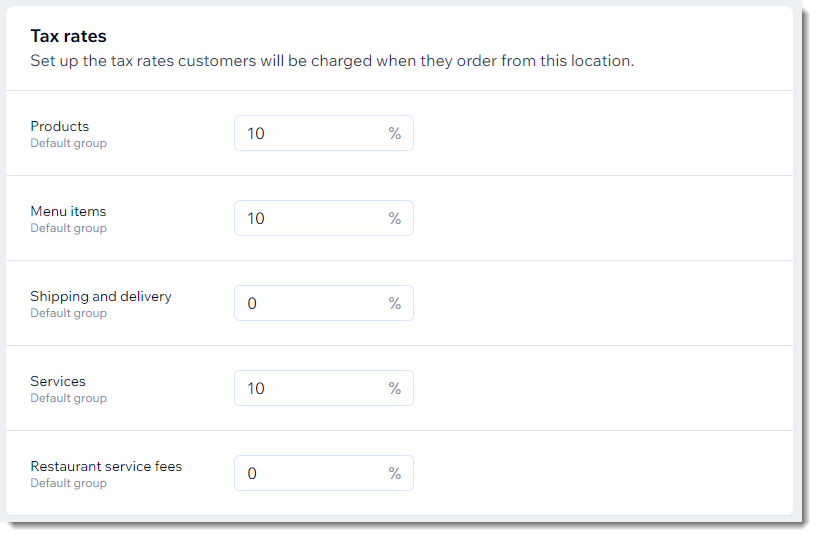
Consejos:
- En algunas ubicaciones, los productos digitales y los costos de envío no se gravan con la misma tasa que los productos físicos. Consulta con tu responsable de contabilidad para saber si necesitas gravar estos artículos.
- Para gravar los productos digitales con una tasa diferente, crea un grupo de impuestos (ver más abajo).
Para ingresar las tasas de impuestos:
- Ve a Impuestos en el panel de control de tu sitio.
- Selecciona una ubicación fiscal.
- Ingresa las tarifas.
- Si tienes varias ubicaciones, repite los pasos 2 y 3 para cada una de ellas.
- Haz clic en Guardar.
Paso 3 | (Opcional) Personaliza los ajustes del modo avanzado
Al habilitar el modo avanzado, puedes personalizar dos tipos de ajustes.
En primer lugar, puedes editar el nombre del impuesto predeterminado que aparece en tu sitio (por ejemplo, cambiar "IVA" a "Impuesto sobre las ventas") en cada ubicación fiscal. Para obtener más información sobre los nombres de impuestos, lee las preguntas frecuentes a continuación.
Además, si los impuestos en una ubicación son más complejos e involucran varias tasas, puedes agregarlos.
Un ejemplo de una ubicación fiscal que requiere 2 tasas es Canadá. Además del impuesto federal sobre las ventas (GST), la mayoría de las provincias de Canadá recaudan un impuesto provincial sobre las ventas. Por lo tanto, un comerciante que venda en Ontario querría recaudar tanto el impuesto sobre las ventas de Ontario (HST) como el impuesto federal sobre las ventas (GST).
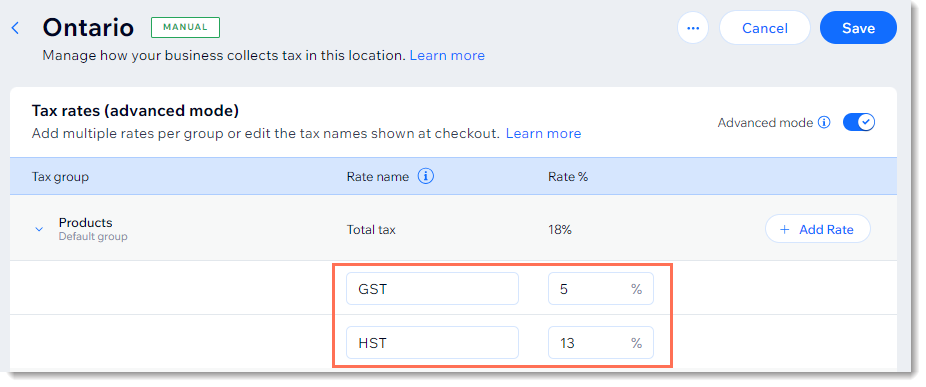
Para personalizar los ajustes del modo avanzado:
- Ve a Impuestos en el panel de control de tu sitio.
- Selecciona la ubicación correspondiente.
- Haz clic en la palanca Modo avanzado para activarla.
- (Opcional) Agrega una tasa de impuesto adicional:
- Haz clic en Agregar tasa.
- Ingresa un nombre para la tarifa (por ejemplo, GST).
- Ingresa los porcentajes de las tasas de impuesto.
- (Opcional) Selecciona la casilla de verificación Agregar a todos los grupos de impuestos en esta ubicación.
- Haz clic en Agregar.
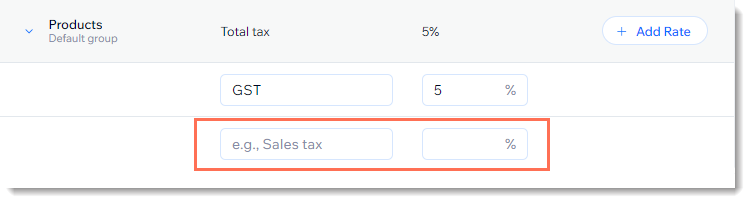
- Ingresa el segundo nombre y la tarifa (por ejemplo, HST)
- (Opcional) Repite el paso 4 para agregar tarifas adicionales.
Nota:
Si usas Wix Invoices, deberás activar la palanca Desglose de impuestos en la sección del total para ver cualquier tasa de impuesto adicional que hayas creado. Más información
Paso 4 | Establece cómo se muestran los impuestos en la tienda
Decide si deseas mostrar los artículos en tu tienda con el impuesto incluido o si deseas agregar el impuesto al finalizar la compra. Más información sobre cómo establecer si los impuestos están incluidos en el precio.
Para establecer cómo se muestran los impuestos en tu tienda:
- Ve a Impuestos en el panel de control de tu sitio.
- Selecciona una opción:
- El impuesto se agregará en la página de finalización de compra: por ejemplo, si la tasa de impuesto es del 10% y un cliente compra un producto que cuesta $100, se le cobra $110 al finalizar la compra.

- El impuesto ya está incluido en el precio de mis ítems: por ejemplo, si la tasa de impuestos es del 10% y un cliente compra un producto que cuesta $100, se le cobra $100 al finalizar la compra.

- El impuesto se agregará en la página de finalización de compra: por ejemplo, si la tasa de impuesto es del 10% y un cliente compra un producto que cuesta $100, se le cobra $110 al finalizar la compra.
Paso 5 | (Opcional) Crea grupos de impuestos
Nota:
En la actualidad, los grupos de impuestos no están disponibles en Wix Bookings.
Si algunos de tus ítems están gravados con una tasa diferente, puedes crear un grupo de impuestos personalizado para ellos.
Por ejemplo, si los libros infantiles están exentos de impuestos en una de tus ubicaciones fiscales, puedes crear un grupo de impuestos para los libros infantiles, agregar todos los productos relevantes al grupo y asignar al grupo una tasa de impuestos del 0%.
Aprende cómo crear grupos de impuestos.
Preguntas frecuentes
Haz clic en una de las siguientes preguntas para obtener más información sobre cómo recaudar de impuestos con el método manual.
¿Cuál es la diferencia entre la recaudación de impuestos manual y automática?
¿Cómo puedo mostrar las estimaciones de impuestos en la página del carrito?
¿Cómo puedo cobrar la misma tasa o una tasa diferente para cada estado/provincia/región de un país?
¿Cómo funcionan los nombres de impuestos?
¿Cómo configuro los impuestos para un estado de gobierno autónomo en los EE. UU.?
¿Puedo configurar los impuestos desde la app móvil Wix?
¿Cómo se redondean los cálculos de impuestos?








